Moom有两种不同的操作模式——一种使用鼠标(绿色按钮弹出),另一种使用键盘(全局键盘快捷键和键盘模式)。根据设计,两者不会混合。例如,如果您想使用绿色按钮调色板的屏幕调整网格,它使用鼠标,您必须将鼠标移到绿色按钮上,等待调色板出现,然后单击网格区域(假设您已经在 Moom 的首选项的鼠标部分中选中了“启用 x x y 单元格的全屏网格”框)。
但有时当您意识到要调整窗口大小时,鼠标离绿色按钮很远。在这些情况下,您可能还需要一只手在键盘上,另一只手在鼠标上……如果您可以通过键盘触发基于鼠标的调整大小网格,那么您可以通过最少的鼠标移动开始调整大小。现在你可以……
Moom 有一个隐藏的首选项,可以启用新的自定义操作,即触发鼠标网格。启用后,创建一个新的自定义操作,您将在选项列表中看到 Trigger Mouse Grid...
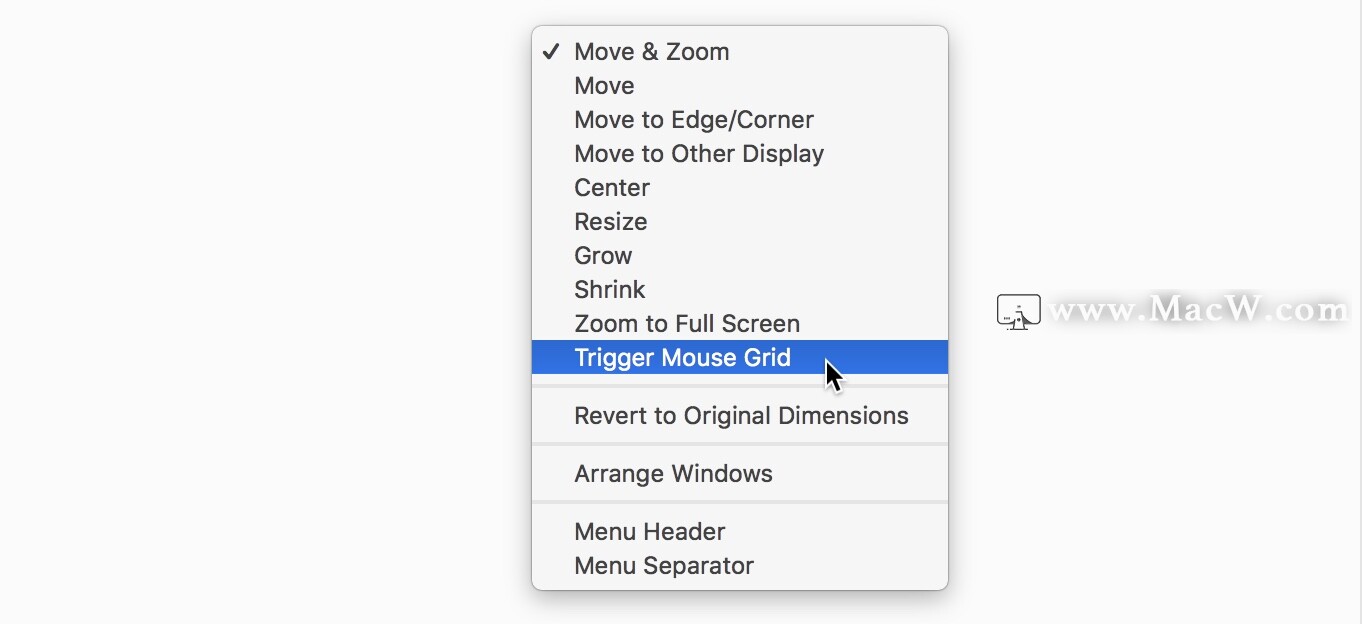
要启用此功能,请确保关闭 Moom 的首选项(应用程序仍可运行),并打开终端(在应用程序 > 实用程序中找到)。在终端中,粘贴以下文本行,然后按 Return:
defaults write com.manytricks.Moom "Trigger Mouse Grid Via Custom Control" -bool YES
如果除了终端提示之外没有看到任何输出,那么一切正常。现在打开 Moom 的偏好设置,转到自定义,通过单击加号添加一个新控件,然后从弹出菜单中选择触发鼠标网格。
当然,要使其真正有用,您需要为新控件分配一个键盘快捷键——理想情况下,分配一个您可以用左手(鼠标右手用户)或右手(鼠标左手用户)执行的快捷键:

创建自定义操作并分配快捷方式后,您就可以设置了 — 只需随时按下分配的快捷方式即可触发基于鼠标的屏幕调整网格大小。
以上就是MacW小编为大家带来的“moom教程:如何通过键盘触发基于鼠标的调整大小网格?”,本文关键词:“moom教程,moom Mac版,窗口管理软件”,链接:“https://www.macw.com/news/1796.html”,转载请保留。
